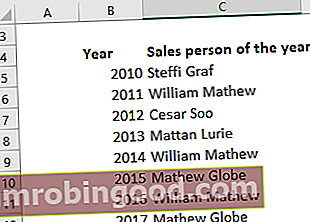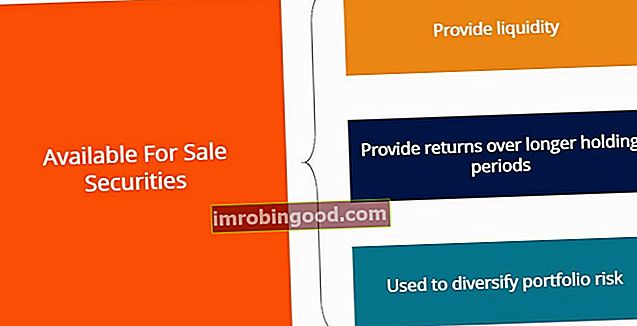Mygtukas „Įterpti duomenis iš paveikslėlio“ yra funkcija, kurią galima rasti mobiliojoje „Microsoft Excel“ versijoje „Microsoft Excel“. Naudojant šią funkciją fotoaparatas bus atidarytas ir vartotojas galės fotografuoti skaičius ar tekstą. Tada šis tekstas bus konvertuotas į skaičiuoklės formą „Microsoft Excel“. Šia funkcija galima sutaupyti daugybę valandų rankiniu būdu kopijuojant informaciją į „Excel“.
Kaip paversti paveikslėlį į „Excel“ duomenis?
Mygtukas „Įterpti duomenis iš paveikslėlio“ yra juostelėje, mobiliosios „Microsoft Excel“ programos apačioje. Tai turėtų atrodyti taip:

Paspaudus mygtuką, fotoaparatas atsidarys. Dabar turėsite galimybę fotografuoti arba pasirinkti nuotrauką, kurią jau turite telefone. Pirmiausia pabandysime naudoti paveikslėlį jau telefone. Čia pateikiama įmonės balanso ekrano kopija Balansas Balansas yra viena iš trijų pagrindinių finansinių ataskaitų. Šios ataskaitos yra svarbiausios tiek finansiniam modeliavimui, tiek apskaitai. Balanse parodomas visas įmonės turtas ir tai, kaip šis turtas finansuojamas skolomis ar nuosavu kapitalu. Turtas = Įsipareigojimai + Nuosavas kapitalas, kurį bandysime konvertuoti į skaičiuoklę:

Prieš patvirtinant nuotrauką, svarbu patikrinti ir įsitikinti, kad „Excel“ įtraukė visą paveikslėlį. Kai „Excel“ pasirinkote pirmiau pateiktą ekrano kopiją, apatinės dvi eilutės buvo iškirptos. Programos viršuje dešinėje galite pasirinkti apkarpyti, pasukti arba filtruoti vaizdą.

Tokiu atveju galime pasirinkti apkarpymo mygtuką ir panaikinti apatines dvi eilutes, kad visi duomenys būtų įtraukti, kai juos paverčiame skaičiuoklės forma.

Patvirtinus vaizdą, „Excel“ suteiks jums galimybę peržiūrėti skaičiuoklę. Ši peržiūra taip pat išryškins visas problemas, iškilusias programai bandant atpažinti duomenis. Ekrano viršuje jis jums pasakys, kiek elementų reikia peržiūrėti. Ekrano apačioje jums bus suteikta galimybė ignoruoti arba redaguoti kiekvieną iš šių elementų. Taip pat galite pasirinkti langelius, kurie nėra paryškinti, jei norite juos redaguoti.
Žemiau matome, kad kai importavome aukščiau esantį vaizdą, „Excel“ kilo problemų dėl 11 elementų:

Daugelis elementų, kuriuos „Excel“ pabrėžė, iš tikrųjų nebuvo problemos. Viena nedidelė problema buvo ta, kad akcininkų nuosavybės vertybinių popierių akcininkų akcininkų akcininkų nuosavybė (dar vadinama akcininkų nuosavybe) yra įmonės balanso sąskaita, kurią sudaro akcinis kapitalas ir nepaskirstytasis pelnas. Tai taip pat rodo likutinę turto vertę atėmus įsipareigojimus. Pertvarkydami pirminę apskaitos lygtį, gausime akcininkų nuosavybę = turtas - įsipareigojimai ir privilegijuotosios akcijos privilegijuotosios akcijos. Pirmenybinės akcijos (privilegijuotosios akcijos, privilegijuotosios akcijos) yra korporacijos akcijų nuosavybės klasė, kuri turi pirmumo teisę į bendrovės turtą, palyginti su paprastąja akcijomis. akcijų. Akcijos yra senesnės nei paprastosios, tačiau yra skolesnės, pavyzdžiui, obligacijos. buvo toje pačioje linijoje. Kitas dalykas yra tas, kad žodis „kitas“ buvo pripažintas „pasiūlymu“. Ši funkcija yra labai naudinga ir gali būti naudojama greitai importuoti duomenis, tačiau ji nėra tobula. Atidžiai peržiūrėjus kiekvieną langelį, buvo dvi klaidos, kurių „Excel“ nepasirinko ir neišryškino. Vienas žodžio „Įsipareigojimai Atsakomybė“ Įsipareigojimas yra finansinis įmonės įsipareigojimas, dėl kurio ateityje įmonė aukoja ekonominę naudą kitiems subjektams ar įmonėms. Įsipareigojimas gali būti alternatyva nuosavybei, kaip įmonės finansavimo šaltinis. “Jame buvo vietos. Be to, vienas „N / A“ atvejis buvo nustatytas kaip „NIA“. Šias nedideles klaidas galima redaguoti atliekant šį veiksmą, pasirinkus langelį ir spustelėjus redaguoti Arba šiuos pakeitimus galite atlikti importavę duomenis į skaičiuoklę. Paskutinis duomenų importavimo žingsnis, peržiūrėjus visus elementus, yra paspausti Įterpti.

Kai paspausite Įterpti, duomenys „Excel“ turėtų būti pateikti kaip skaičiuoklė.

Dabar naudokime funkciją „Įterpti duomenis iš paveikslėlio“ naudodami tikrąją kamerą, o ne įkeltą ekrano kopiją. Atidarykite „Excel Microsoft Excel“ programą ir dar kartą spustelėkite mygtuką „įterpti duomenis iš paveikslėlio“. Atidarys kamera, leidžianti mums nufotografuoti. Žemiau yra nuotrauka, padaryta naudojant šią funkciją. Tai yra to paties balanso, kurį naudojome anksčiau, popierinė kopija.

Spustelėkite varnelę ir vėl būsite nukreipti į peržiūros ekraną. Šiuo atveju programa rado 14 galimų klaidų.

Šiuo atveju faktinių klaidų yra dar mažiau nei tada, kai naudojome ekrano kopiją. Vienintelė klaida šiuo atveju buvo ta, kad akcininkų nuosavybės vertybinių popierių akcininkų akcininkų akcininkų akcininkų nuosavybė (dar vadinama akcininkų nuosavybe) yra įmonės balanso sąskaita, kurią sudaro akcinis kapitalas ir nepaskirstytasis pelnas. Tai taip pat rodo likutinę turto vertę atėmus įsipareigojimus. Pertvarkydami pirminę apskaitos lygtį, gausime akcininkų nuosavybę = turtas - įsipareigojimai ir privilegijuotosios akcijos privilegijuotosios akcijos. Pirmenybinės akcijos (privilegijuotosios akcijos, privilegijuotosios akcijos) yra korporacijos akcijų nuosavybės klasė, kuri turi pirmumo teisę į bendrovės turtą, palyginti su paprastąja akcijomis. akcijų. Akcijos yra senesnės nei paprastosios, tačiau yra skolesnės, pavyzdžiui, obligacijos. vėl buvo toje pačioje linijoje. Dar kartą spustelėkite „Įterpti“ ir duomenys bus importuoti į „Excel“ skaičiuoklę.

Jei norite sužinoti daugiau apie „Microsoft Excel“ naudojimą, peržiūrėkite „Finance“ nemokamą „Excel“ avarijos kursą
Papildomi resursai
Dėkojame, kad perskaitėte Finansų vadovą, kaip paversti paveikslėlį į „Excel“ skaičiuoklę naudojant funkciją „Įterpti duomenis iš paveikslėlio“. Jei reikia papildomų straipsnių, peržiūrėkite kitus „Finance“ išteklius:
- Finansų „Excel“ knyga „Excel“ knyga „Finance Excel“ knyga yra nemokama ir ją galima atsisiųsti visiems kaip PDF. Skaitykite apie svarbiausius sparčiuosius klavišus, formules, funkcijas ir patarimus, kurių reikia norint tapti „Excel“ energijos vartotoju. Ši knyga apima pradedančiųjų, tarpinių ir pažengusių temas, kad išmoktų naudoti skaičiuokles finansų analitikams
- „Excel“ spartieji klavišai „Excel“ spartieji klavišai „Excel“ spartieji klavišai yra naudingi manevruoti naudojant „Excel“ daug greičiau ir efektyviau. Tiesą sakant, sparčiųjų klavišų naudojimas yra daug greitesnis nei pelės naudojimas. Du įprasti šių sparčiųjų klavišų pavyzdžiai leidžia ...
- Dažniausiai pasitaikantys „Excel“ sumišimai Dažni „Excel“ sumišimai Kai kuriuos įprastus „Excel“ sumišimus galima lengvai pašalinti. Tai yra dažniausiai pasitaikančių „Excel“ problemų, tokių kaip pilka meniu juosta, sąrašas. Dirbant su finansiniais modeliais programoje „Excel“ gali atrodyti, kad „Excel“ klaidina, tačiau iš tikrųjų yra keletas paprastų „Excel“ painiavos pataisymų. Peržiūrėkite mūsų NEMOKAMĄ „Excel“ avarijos kursą, kad išvengtumėte šių lengvų klaidų.
- Kaip sukurti „Excel“ grafiką Kaip padaryti „Excel“ grafiką? Finansų ir apskaitos specialistai, be darbo su dideliu duomenų kiekiu, turi išmokti sudaryti grafiką „Excel“. Duomenų vizualizavimas (vizualinis duomenų pateikimas diagramose ar grafikuose) yra labai svarbus daugeliui darbų.